基于Qt实现图片播放器的示例代码
音视频开发老舅 人气:0前言:使用qt制作了一个简单的图片播放器,可以播放gif、png等格式图片
先来看看播放器的功能(当然是很简陋的,没有很深入的设计):
1、点击图片列表中图片进行播放。
2、自动播放,播放的图片的间隔时间可以自己设定,时间的单位是秒。
3、自动播放的时候再点击图片列表会停止自动播放,保存当前播放的图片的顺序,再次点击自动播放的时候将从当前开始。
4、自动播放到最后一张图片的时候将会停止自动播放,再次点击自动播放的时候将会从第一张图片开始。
先上图看看具体功能:

说完功能我们聊聊制作思路和使用到的主要代码:
1、打开有图片的文件,并获取文件的路径
Dir = QFileDialog::getExistingDirectory(this);//获取文件所在的具体路径
2、把文件的路径显示在指定的窗口
ui->photoPath->setText(Dir);//显示打开的文件的具体路径
3、列出文件中的图片的路径,建立小图标,并把图片路径保存到容器中,方便自动播放
//列出目录下的文件
for(int i=0;i<fileList.count();i++)
{
QFileInfo info = fileList.at(i);
fileDir.clear();
fileDir.append(Dir + "/");
QString filename = info.fileName();
fileDir.append(filename);
photoPath.append(filename);// 把图片的路径保存到容器中
if(info.fileName() == "." || info.fileName() == "..") //跳过这两个目录
{
continue;
}
QListWidgetItem *item = new QListWidgetItem(QIcon(fileDir),info.fileName());//建立文件缩小图标
ui->photoList->addItem(item);//把图片相对路径显示到窗口中
}4、单击图片列表中的图片进行播放(图片播放的代码)
tempDir.clear(); tempDir.append(Dir+"/"); QString path = ui->photoList->currentItem()->text(); tempDir.append(path); ui->photoShow->setScaledContents(true);//显示图片的全部 ui->photoShow->setPixmap(QPixmap(tempDir));//显示图
5、动态图播放
//播放动态图
void MainWindow::showDinamicPhoto(QString path)
{
QMovie *movie = new QMovie(path); // path图片路径
movie->start(); //开始播放动态图
ui->photoShow->setMovie(movie); //将图片设置为为动态
ui->photoShow->setScaledContents(true); //尽可能完整的播放整张动图 ,此处要设置为true
}6、自动播放,这里的自动播放我使用了定时器实现
else if(checked) //启动定时器
{
delayTime = ui->delayEdit->text();
mtime->start(delayTime.toInt()*1000);//启动定时器并设置播放时间间隔
autoFlag = true;
ui->autoPhoto->setCheckState(Qt::Unchecked);
}
else if(!checked)//停止定时器
{
mtime->stop();//停止定时器
delayTime.clear();
autoFlag = false;
}
7、设置自动播按钮的状态
ui->autoPhoto->setCheckState(Qt::Unchecked); //把按钮重新置于没有被选中的状态
这里切记要这样使用,不要用setCheckable()函数,很容易出错
具体代码如下:
头文件mainwindow.h
#ifndef MAINWINDOW_H
#define MAINWINDOW_H
#include <QMainWindow>
#include <QFile>
#include <QDir>
#include <QTimer>
#include <QThread>
namespace Ui {
class MainWindow;
}
class MainWindow : public QMainWindow
{
Q_OBJECT
public:
explicit MainWindow(QWidget *parent = 0);
~MainWindow();
private slots:
void on_pathBt_clicked(); //打开目录
void on_photoList_clicked(const QModelIndex &index);//单击播放图片
void on_autoPhoto_clicked(bool checked);//自动播放选择
void autoPhoto(); //自动播放函数
void showDinamicPhoto(QString path);//动态图播放(格式为gif)
private:
Ui::MainWindow *ui;
QFile *file;
QString Dir;//打开文件的路径
QString tempDir; //照片的绝地路径
QVector<QString> photoPath;//存放照片相对路径的容器
QTimer *mtime; //定时器
QString delayTime; //延时间隔
bool autoFlag; //判断是否进入的自动播放格式
int num; //照片张数
};
#endif // MAINWINDOW_H源文件mainwindow.cpp
#include "mainwindow.h"
#include "ui_mainwindow.h"
#include <QFileDialog>
#include <QDebug>
#include <QMessageBox>
#include <QMovie>
MainWindow::MainWindow(QWidget *parent) :
QMainWindow(parent),
autoFlag(false),
ui(new Ui::MainWindow)
{
ui->setupUi(this);
num = 0;
delayTime.clear();
mtime = new QTimer();
//连接自动播放槽函数
connect(mtime,SIGNAL(timeout()),this,SLOT(autoPhoto()));
}
MainWindow::~MainWindow()
{
delete ui;
}
void MainWindow::on_pathBt_clicked()
{
Dir = QFileDialog::getExistingDirectory(this);//获取文件所在的具体路径
ui->photoPath->setText(Dir);//显示打开的文件的具体路径
QDir dir(Dir);
QStringList file;
QFileInfoList fileList = dir.entryInfoList(file,QDir::Files); //获取目录下的文件
QString fileDir; //保存图片所在的路径
//列出目录下的文件
for(int i=0;i<fileList.count();i++)
{
QFileInfo info = fileList.at(i);
fileDir.clear();
fileDir.append(Dir + "/");
QString filename = info.fileName();
fileDir.append(filename);
photoPath.append(filename);// 把图片的路径装到容器中
if(info.fileName() == "." || info.fileName() == "..") //跳过这两个目录
{
continue;
}
QListWidgetItem *item = new QListWidgetItem(QIcon(fileDir),info.fileName());//建立文件缩小图标
ui->photoList->addItem(item);//把图片相对路径显示到窗口中
}
// qDebug()<<ui->photoList->count();
}
//单击图片列表中的图片进行播放,如果当前
void MainWindow::on_photoList_clicked(const QModelIndex &index)
{
//如果选中了自动播放的情况下,点击列表中的内容,则停止自动播放
if(autoFlag) //选中自动播放的情况
{
mtime->stop();
ui->autoPhoto->setCheckState(Qt::Unchecked);
autoFlag = false;
}
num = ui->photoList->row(ui->photoList->currentItem()); //获取当前点击的内容的行号
//在没有选中自动播放的情况下,判断当前是否点击了最后一张照片,如果是最后一张照片,在选中自动播放的情况下让它返回到第一张照片
if(!autoFlag)
{
num == ui->photoList->count();
num = 0;
}
tempDir.clear();
tempDir.append(Dir+"/");
QString path = ui->photoList->currentItem()->text();
tempDir.append(path);
//判断是否是动态图
if(tempDir.endsWith(".gif") || tempDir.endsWith(".Gif"))
{
showDinamicPhoto(tempDir);
}
else
{
ui->photoShow->setScaledContents(true);//显示图片的全部
ui->photoShow->setPixmap(QPixmap(tempDir));//显示图片
}
}
//自动播放照片
void MainWindow::on_autoPhoto_clicked(bool checked)
{
if(ui->delayEdit->text().isEmpty())
{
QMessageBox::warning(this,"提示","请输入需要间隔的播放时间(秒)");
ui->autoPhoto->setCheckState(Qt::Unchecked);
return;
}
else if(ui->photoList->count() == 0)
{
QMessageBox::warning(this,"警告","还没有可以播放的图片");
ui->autoPhoto->setCheckState(Qt::Unchecked); //把按钮重新置于没有被选中的状态
return;
}
else if(checked) //启动定时器
{
delayTime = ui->delayEdit->text();
mtime->start(delayTime.toInt()*1000);//启动定时器并设置播放时间间隔
autoFlag = true;
//ui->autoPhoto->setCheckState(Qt::Unchecked);
}
else if(!checked)//停止定时器
{
mtime->stop();//停止定时器
delayTime.clear();
autoFlag = false;
}
}
void MainWindow::autoPhoto()
{
//int tempCount=0;
//tempCount = photoPath.count();
tempDir.clear();
tempDir.append(Dir+"/");
QString path = photoPath.at(num); //从容器中找到要播放的照片的相对路径
tempDir.append(path); //拼接照片的绝对路径
if(tempDir.endsWith(".gif") || tempDir.endsWith(".Gif"))
{
showDinamicPhoto(tempDir);
num++;
}
else if(!(tempDir.endsWith(".gif") || tempDir.endsWith(".Gif")))
{
ui->photoShow->setScaledContents(true);//显示图片的全部
ui->photoShow->setPixmap(QPixmap(tempDir));//显示图片
//判断自动播放的时候是否播放到了最后一张图片,如果是则停止自动播放
if(num == (photoPath.count()-1))
{
qDebug()<<num;
mtime->stop();
num = 0;
if(autoFlag)
{
autoFlag = false;
}
qDebug()<<num;
ui->autoPhoto->setCheckState(Qt::Unchecked);//把自动播放按钮置于没有选择的状态
}
if(autoFlag)
{
num++;
}
}
}
//播放动态图
void MainWindow::showDinamicPhoto(QString path)
{
QMovie *movie = new QMovie(path); // path图片路径
movie->start(); //开始播放动态图
ui->photoShow->setMovie(movie); //将图片设置为为动态
ui->photoShow->setScaledContents(true); //尽可能完整的播放整张动图 ,此处要设置为true
}界面文件mainwindow.ui
View Code
具体界面如下
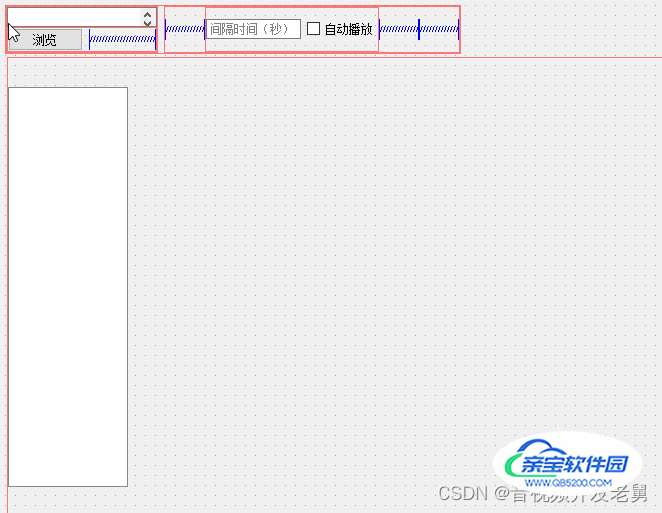
加载全部内容